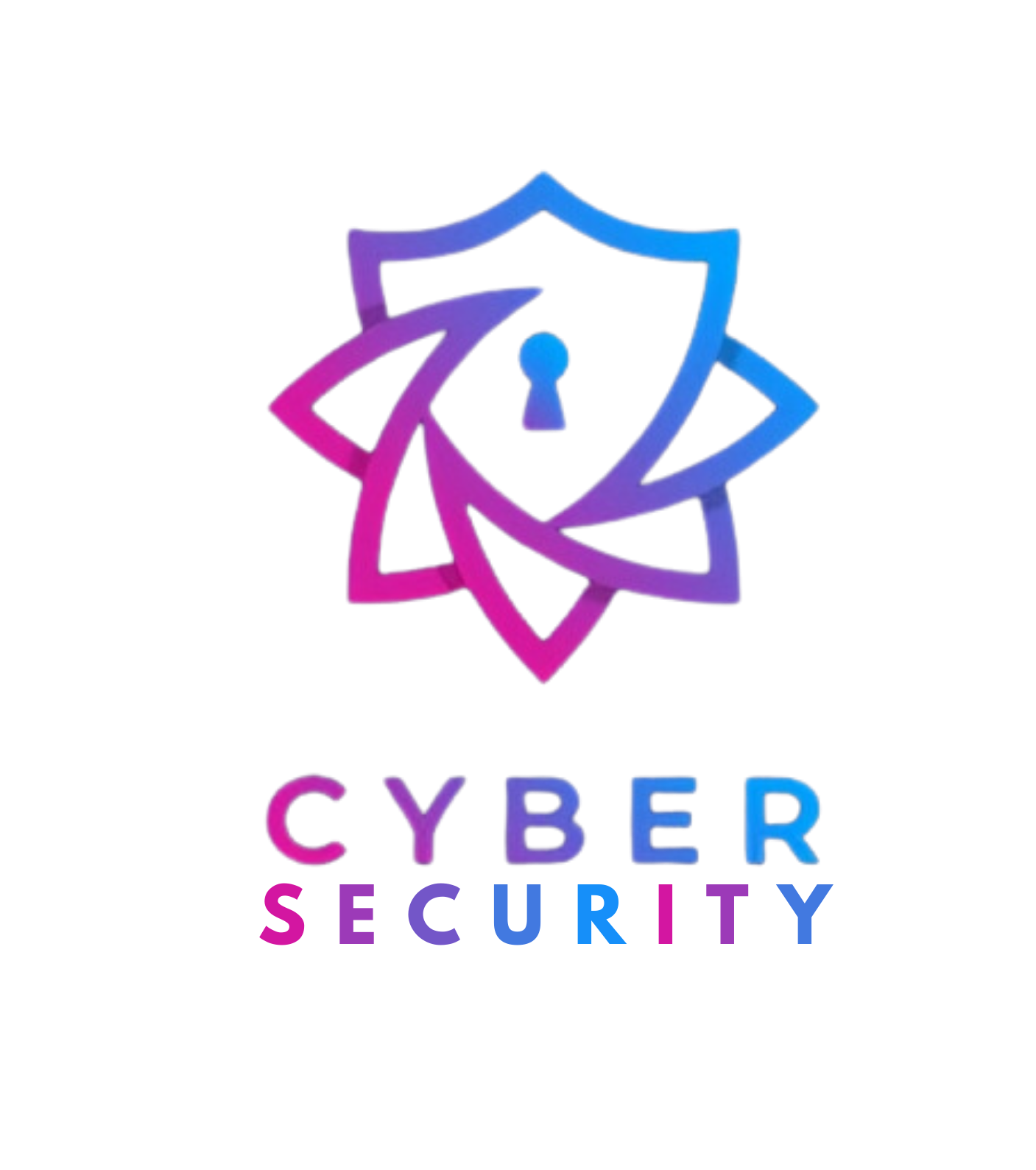DHCP Server nədir? DHCP server (Dynamic Host Configuration Protocol server) – Şəbəkə xidmətidir ki, dinamik olaraq cihazlara IP ünvanları, alt şəbəkə maskaları, qapılar, DNS serverləri və digər konfiqurasiya parametrlərini təyin edir. Bu, əllə IP ünvanlarının təyin edilməsinə ehtiyacı aradan qaldırır, şəbəkə idarəetməsini daha effektiv və səhvə ehtimal vermir. DHCP Server necə işləyir? DHCP Serverin fəaliyyəti dəqiq müəyyən addımlar ətrafında dövr edir: DHCP Axtarışı: Bir kompüter kimi bir cihaz şəbəkəyə qoşulduğunda, DHCP axtarış tələbi (DHCP DISCOVER) göndərir. Bu yayım mesajı şəbəkədə mövcud olan DHCP serverləri üçün bir axtarışdır. DHCP Təklifi: Axtarış tələbini qəbul edən DHCP serverləri DHCP təklifləri (DHCP OFFER) ilə cavab verir. Bu təkliflər mövcud IP ünvanlarını və digər şəbəkə konfiqurasiya parametrlərini içərir. Hər bir server təklif edə bilər, lakin istənən IP ünvanını seçən əsasən müştəri olur. DHCP Tələbi: Bir və ya daha çox təklif alandan sonra, cihaz təklif etdiyi IP ünvanını göstərən bir DHCP tələbi (DHCP REQUEST) göndərir. Bu addım seçilmiş IP ünvanının cihaz üçün qeyd edilməsini təmin edir. DHCP Qəbulu: DHCP server, tələbi qəbul etdikdə, bir DHCP qəbulu (DHCP ACK) göndərir. Bu qəbul, istənən IP ünvanının təyin edilməsini təsdiqləyir və cihaza şəbəkə konfiqurasiya parametrlərini təmin edir. Cihaz bu məlumat əsasında şəbəkə interfeysini konfiqurasiya edir. DHCP serverlərinin praktiki istifadə halları. Ev Şəbəkələri: Tipik bir ev şəbəkəsində, bir ruter çox vaxt DHCP server kimi fəaliyyət göstərir. Yeni cihazlar kimi smartfonlar və ya noutbuklar Wi-Fi-ə qoşulduğunda, ruter onlara dinamik olaraq IP ünvanları və digər şəbəkə parametrlərini təyin edir. Bu, şəbəkə quraşdırılmasını asanlaşdırır və bütün cihazlar üçün səmərsiz əlaqə təmin edir. Korporativ Mühitlər: Büyük təşkilatlar və korporasiyalar geniş IP ünvan təyinini idarə etmək üçün müstəqil DHCP serverlərindən istifadə edirlər. Bu, nəzarəti mərkəzləşdirir, təmiri asanlaşdırır və kompüterlər, printerlər kimi bir çox cihaz üçün effektiv şəbəkə idarəetməsini təmin edir. Qonaq Wi-Fi Şəbəkələri: Kafelər, otellər və hava limanları kimi ictimai yerlər qonaq Wi-Fi girişini təmin edirlər. DHCP serverlər qonaq cihazlara müvəqqəti IP ünvanları təyin etmək üçün istifadə olunur, bu isə onları əsas şəbəkədən izolyasiya etməyi və internet əlaqəsini təmin etməyi təmin edir. Praktik DHCP nümunəsi DHCP Server Konfiqurasiyası Windows server 2019 Windows Server 2019-də DHCP rolu əlavə etmək üçün aşağıdakı addımları izləyə bilərsiniz: 1. Server Manager açın. 2. Sol paneldə “Manage” düyməsinə vurun və “Add Roles and Features” seçin. 3. Açılan səhifədə “Before You Begin” ekranında “Next” düyməsinə vurun. 4. “Installation Type” ekranında “Role-based or feature-based installation” seçin və “Next” düyməsinə vurun. 5. “Server Selection” ekranında DHCP rolu əlavə etmək istədiyiniz serveri seçin və “Next” düyməsinə vurun. 6. “Server Roles” səhifəsində “DHCP Server” rolunu seçin. 7. Açılan pəncərədə “Add Features” düyməsinə vurun və “Next” düyməsinə basın. 8. “Features” səhifəsində əlavə bir şey etmək istəmirsəniz, direkt “Next” düyməsinə vurun. 9. “DHCP Server” ekranında ətraflı məlumatı oxuyun və “Next” düyməsinə basın. 10. “Confirmation” ekranında seçimlərinizi doğrulayın və “Install” düyməsinə basın. 11. Proses bitənə qədər gözləyin. DHCP rolunun quraşdırılması bir az zaman ala bilər. 12. Quraşdırma bitdikdən sonra “Close” düyməsinə basın. Bu addımları izlədikdən sonra Windows Server 2019-da DHCP rolu quraşdırılmış olacaq. Bundan sonra, DHCP serverinizi konfiqurasiya etmək üçün DHCP MMC (Microsoft Management Console) istifadə edərək tələb olunan konfiqurasiyanı yerinə yetirə bilərsiniz. Windows Server 2019-da DHCP konfiqurasiya etmək üçün aşağıdakı addımları izləyə bilərsiniz: 1. Server Manager açın. 2. Sol paneldə “Tools” bölməsindən “DHCP” quraşdırılmışdır. 3. DHCP MMC (Microsoft Management Console) pəncərəsi açılacaq. 4. Sol paneldə, DHCP serverinizi seçin. 5. “IPv4” və ya “IPv6” bölməsini genişləndirin, sonra “Scope” (sağlanan mədən məsafəsi) bölməsini seçin. 6. Sağ klikləyərək “New Scope” seçin və yeni bir DHCP mədən məsafəsi yaratmağa başlayın. 7. Yeni mədən məsafəsi quraşdırmaq üçün məlumatları doldurun: – Scope Name: Məsələn, “test”. – Start IP Address və End IP Address: Mədən məsafəsinin başlanğıcı və sonu. – Subnet Mask: Ağ maskı. – Default Gateway: Təyin edilmiş varsayılan qapı. – **Exclusions**: DHCP serverinə nəzarət olmadan təyin olunmuş IP adresləri. – **Lease Duration**: Bir IP məsafəsinin ne qədər müddətə veriləcəyi. 8. Konfiqurasiya parametrlərini müəyyənləşdirmək üçün “Scope Options” altındakı “Configure Options” seçimini seçin. 9. Ətraflı tənzimləmələri yerinə yetirmək üçün qalığı izləyin və “Finish” düyməsinə basın. 10. Mədən məsafəsinin quraşdırılmasını təsdiqləyin və “Finish” düyməsinə basın. 11. Konfiqurasiyanızı yoxlamaq üçün sol paneldə “Address Leases” bölməsini genişləndirin. 12. Əgər istifadəçilərə fərqli DNS serverləri təqdim etmək istəyirsinizsə, DNS serverlərini “Scope Options” altında təyin edə bilərsiniz. 13. Konfiqurasiyanı yadda saxlamaq üçün “File” menyusundan “Save” seçiminə vurun. Bu addımları izlədikdən sonra, Windows Server 2019-da DHCP serveriniz konfiqurasiya ediləcək və istifadəçilərə IP məsafələri avtomatik olaraq təqdim ediləcək. DHCP işləyib işləmədiyini yoxlamaq üçün mən windows 10 virtual machine yaratdım Network ayarlarına dahil olmaq üçün win+R ‘ncpa.cpl’ komandasını dahil edirik. Burada biz ip address hissesinə statik yox dhcp seçməliyik. Arxa planda şəbəkə tərəfdən nə baş verdiyini bilmək, üçün biz wireshark proqramından istfadə edirik burada gördüyümüz kimi DORA prosessi baş verib yəni Discover, Offer, Request, Acknowledgment. Ip addresi bilmək üçün: wind+r “cmd” ipconfig

Qaçırmış Ola Bilərsiniz